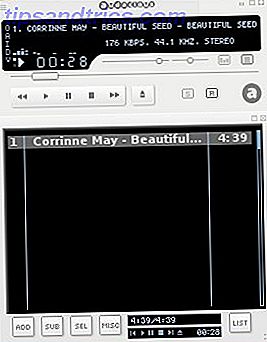Jag har alltid haft kul med Google Analytics, för det mesta på grund av hur lätt det är att använda appen och hur mycket information du kan dra ut ur den om du vet var du ska leta efter. Jag tycker också om att ett antal program från tredje part kan plugga in i ditt Analytics-konto, till exempel Trakkboard Monitor flera Google Analytics-konton med TrakkBoard Monitor Fler Google Analytics-konton med TrakkBoard Läs mer, en stationär app som jag granskade ett tag tillbaka.
Jag har alltid haft kul med Google Analytics, för det mesta på grund av hur lätt det är att använda appen och hur mycket information du kan dra ut ur den om du vet var du ska leta efter. Jag tycker också om att ett antal program från tredje part kan plugga in i ditt Analytics-konto, till exempel Trakkboard Monitor flera Google Analytics-konton med TrakkBoard Monitor Fler Google Analytics-konton med TrakkBoard Läs mer, en stationär app som jag granskade ett tag tillbaka.
En sak som jag alltid har velat få bättre att fungera med Analytics är en automatisk rapporteringsfunktion som ger informationen jag vill ha och i det format som är enkelt för den som behöver se data, för att förstå vad det betyder.
Jag sammanställde den bästa tillgängliga metoden som jag visste för några år sedan, med hjälp av anpassad rapportering från Google Analytics, i kombination med vad jag åtminstone ansåg vara en kreativ användning av Gmail-filtrering för att vidarebefordra rapporter till den som behöver se dem. Det har fungerat bra, men det är lite clunky och jag har svårt att smeka metriska och dimensioner för att få det jag ville ha av Analytics.
Anpassade rapporteringsändringar för Google
Nyligen har Google gjort några ändringar i anpassad rapportering från Google Analytics som har gjort det mycket lättare att arbeta med. Dessutom tycker jag verkligen hur metoden för att ställa in automatiska e-postmeddelanden har ändrats också. Hela processen är mycket mer strömlinjeformad och lättare att förstå.
För att komma igång, klicka på fliken " Anpassad rapportering " när du är på din huvudsakliga Analytics-skärm.

Nu kan du skapa alla typer av specialiserade rapporter för att visa den information du vill ha. Senare visar jag hur enkelt det är att ställa in individuella e-postscheman för varje rapport. I mitt fall vill jag erbjuda min chef en månadsrapport om viss trafikstatistik samt en uppdelning av toppsegmenten inom webbplatsen. Till exempel, MUO Directory eller MUO Answers (som alla vet gör mycket bra!)
Klicka på Lägg till ny rapport och sedan på nästa skärm konfigurerar du din rapport på den här enstaka blanketten. Det är allvarligt så enkelt. Skriv in rapportens titel - i det här fallet är det månatliga trafiktillskotten - och börja sedan lägga ut dina mätvärden.
Metrics är de fältnamn som kommer att finnas i din rapport. Till exempel vill jag se totala sidvisningar för hela månaden, så jag väljer " Sidvisningar " som en metrisk.

Som du kan se här har jag också lagt till unika sidvisningar, besök och genomsnittlig besökstid . Det finns en lång lista över mätvärden som du kan få data för i dessa rapporter, bara försök att utforska för att se vad som är tillgängligt för dig.

När du har sparat din rapport ser du data-läget "visa" där du faktiskt kan se resultatet av villkoren du har ställt in. I det här fallet är det relativt enkelt, de dagliga totalen anges i tabellformat och som ett grafiskt diagram.

Jag gjorde dock ett misstag - se det? Jag sätter dimensionen som " Daily ", så jag fick dagliga totalsummor. Dimensionen är i huvudsak vad som visas i den vänstra kolumnen i varje rad - det är hur du vill bryta ner eller organisera data. Ändra det till " Månad av året " fixade mitt problem så att jag kunde se data för månaden.
Du kan också lägga till ytterligare flikar i en enda rapport, så länge du inte använder ett filter (jag visar dina filter nedan). Detta är en annan ny funktion i Anpassade rapporter, och det gör det mycket lättare att konsolidera liknande data eller rapporter på ett ställe. Klicka bara på " lägg till rapportflik " och en ny rapportflik kommer att visas med en ny rapportformulär.

Så, i det här fallet lägger jag till nya rapporter för monthy-data, som månadstrafik med MUO-sökning, eller månatliga sammanlagda referenser. Hur talar du om hänvisningar? Det är inte för svårt, men det köljer ner för att bryta ner data i form av ytterligare data, snarare än ett datum.
Som du kan se nedan håller jag metricsna ungefär lika, men gör dimensionen " Källa " under kategorin " Hänvisningar ". Detta kommer att bryta ner trafiken kategoriserad av referenskällan för den trafiken.

Som du kan se är det här ett trevligt och rent sätt att se vilka underbara människor som skickar dig din trafik varje månad. Skriv ut rapporten och se till att du skickar e-post till var och en av de högsta referenterna, tack för att du skickade besökarna till dig.

Det sista jag vill täcka är att få rapporter som är lite mer specifika för delar av din webbplats. Låt oss till exempel säga att du har en kategori sidor i en underkatalog - till exempel MUO Directory. URL-adressen för alla dessa sidor har / dir / i den.
Eftersom det här krävs ett filter, skapa en helt ny rapport från sidan Huvudsidor för anpassade rapporter (inte en ny flik i din tidigare rapport), välj samma mätvärden, och för dimensioner väljer du Sida . Du kan också använda destinationssidan, målsidan eller vad du försöker se på. I det här fallet vill jag veta all trafik som går till den specifika gruppen av sidor.

Halvvägs ner i formuläret ser du ett " Filters " -område som är valfritt. I mitt exempel kommer jag att inkludera sidor i min rapport som har frasen " / dir / " i den, med " Regex " i rullgardinsmenyn. Nu visar min rapport endast trafik av sidor som matchar det webbadressmönstret, som visas nedan.

Söt, eller hur? Det här låter dig verkligen skapa vissa specifika rapporter om overaltrafiken i olika områden på din webbplats. Du ser totalt antal sidvisningar under " Sidvisningar " ovanför din sidlista, och sedan i tabellen längst ner bryts det helt ned på enskilda sidor, så du vet vad som var mest populärt.
Nu när du har satt upp alla dina rapporter vill du skicka dem till den stora chefen. Tja, du behöver inte längre använda det kreativa Google-filtreringsverktyget som jag använde när jag täckte det här sist. Nu kan du bara klicka på " Email" längst upp på rapportsidan som du har skapat. I e-postformuläret kan du definiera vem rapporten ska skickas till, ämnesraden, vilket format det ska skickas (PDF är fantastiskt) och frekvensen.

Efter att ha testat e-postfunktionen insåg jag att det gör exakt vad jag försökte åstadkomma i min senaste artikel, bara bättre och enklare eftersom den är inställd på samma plats där du har konfigurerat dina rapporter. Det är flexibelt och riktigt bekvämt.
Har du testat den nya anpassade rapporteringsfunktionen i Google Analytics? Vad händer du - tycker du om förändringarna eller tycker att de är mer förvirrande? Dela dina egna tankar och åsikter i kommentarfältet nedan.
Bildkrediter: Manliga handen på tangentbordet via shutterstock

![Skanna ditt system och flyttbara media för virus med ClamTk [Linux]](https://www.tipsandtrics.com/img/linux/501/scan-your-system-removable-media.png)